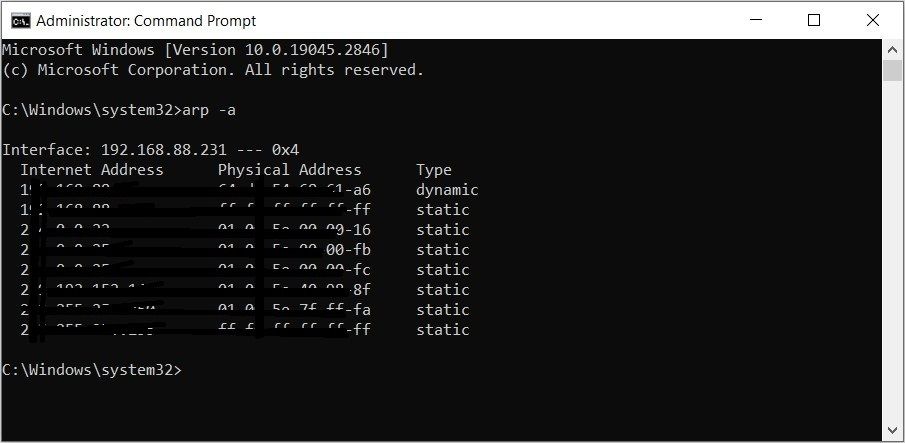Apa itu Cache ARP, dan Bagaimana Anda Menghapusnya di Windows?

Table of content:
- Apa itu Cache ARP, dan Bagaimana Cara Kerjanya?
- Kapan Anda Harus Menghapus Cache ARP di Perangkat Windows Anda?
- Cara Menghapus Cache ARP di Perangkat Windows
- Cara Memverifikasi Bahwa Cache ARP Telah Dihapus
- Bagaimana ARP Berbeda Dari Reverse ARP dan Proxy ARP?
- Tingkatkan Kinerja PC Anda Dengan Menghapus Cache ARP
Cache ARP (Address Resolution Protocol) adalah komponen penting dari Sistem Operasi Windows. Tetapi meskipun cache ARP biasanya tidak berbahaya, entri ARP yang buruk dapat menyebabkan masalah koneksi internet dan masalah kecepatan memuat halaman web. Jadi, penting untuk membersihkan cache ARP secara teratur untuk memastikan PC Anda berfungsi dengan baik.
Tapi apa sebenarnya cache ARP itu, dan apa manfaatnya? Ayo cari tahu.
Apa itu Cache ARP, dan Bagaimana Cara Kerjanya?
ARP adalah protokol komunikasi yang memetakan alamat IP (Internet Protocol) ke alamat MAC (Media Access Control). Sementara itu, cache ARP adalah kumpulan entri ARP yang menyimpan pemetaan antara alamat IP dan MAC di jaringan lokal.
Jadi, bagaimana cara kerja cache ARP?
Saat perangkat Anda ingin mengirim data ke komputer lain, pertama-tama periksa cache ARP untuk melihat apakah alamat MAC perangkat target sudah ada. Jika alamat MAC tidak ada dalam cache ARP, perangkat Anda akan meminta alamat MAC dari perangkat lain.
Selama proses ini, perangkat Anda mengirimkan permintaan siaran ARP yang menanyakan alamat MAC perangkat lain. Perangkat target kemudian akan merespons dengan alamat MAC-nya. Akhirnya, perangkat Anda akan terhubung dengan perangkat target, dan kemudian akan menyimpan alamat MAC PC target di cache ARP.
Jadi, apa yang istimewa dari cache ARP?
Ini memastikan bahwa PC Anda dapat berkomunikasi secara efektif dengan komputer lain. Sederhananya, cache ARP memastikan bahwa koneksi ke perangkat lain cepat dan tidak merepotkan.
Tetapi meskipun cache ARP bermanfaat, ada kalanya Anda mungkin ingin menghapusnya.
Kapan Anda Harus Menghapus Cache ARP di Perangkat Windows Anda?
Waktu terbaik untuk menghapus cache ARP adalah ketika Anda memiliki entri cache ARP yang buruk. Dalam kebanyakan kasus, tanda-tanda entri cache yang buruk termasuk masalah koneksi internet dan kecepatan pemuatan halaman web yang lambat.
Sekarang, bergantung pada sifat masalahnya, terkadang Anda mungkin harus menerapkan langkah pemecahan masalah tambahan.
Misalnya, entri cache ARP yang buruk pada perangkat Anda disebabkan oleh driver jaringan yang salah. Untuk mengatasi masalah ini, Anda harus memperbaiki driver jaringan dan menghapus cache ARP.
Sekarang, mari kita lihat beberapa hal yang dapat membuat entri cache ARP yang buruk di Windows:
- Serangan jaringan atau malware: Serangan jaringan atau malware dapat menghasilkan dan memasukkan data cache yang salah.
- Kemacetan jaringan: Saat jaringan macet, PC Anda mungkin mengalami masalah saat menautkan alamat IP ke alamat MAC. Ini bisa berakhir dengan membuat entri cache yang buruk.
- Masalah perangkat lunak atau perangkat keras: Bug perangkat lunak, driver jaringan yang rusak, atau router Wi-Fi yang rusak dapat menyebabkan entri cache ARP yang buruk.
Jika perangkat Anda mengalami salah satu masalah di atas, pastikan Anda menangani masalah tersebut terlebih dahulu sebelum menghapus cache ARP. Ini akan memastikan bahwa perangkat Anda tidak akan menghasilkan entri cache ARP yang buruk di masa mendatang.
Sekarang, saatnya untuk memeriksa cara menghapus cache ARP di PC Anda.
Cara Menghapus Cache ARP di Perangkat Windows
Sebelum menghapus data cache ARP, Anda harus menampilkan dan menganalisisnya. Ini dapat membantu Anda mengidentifikasi entri yang salah.
Jadi, berikut adalah langkah-langkah untuk melihat data cache ARP:
- Jenis Prompt Perintah di bilah pencarian menu Mulai.
- Klik kanan pada Pertandingan terbaik hasil dan pilih Jalankan sebagai administrator.
- Ketik perintah berikut dan tekan Memasuki untuk menampilkan cache ARP:
arp -a Sekarang, perhatikan entri ARP dan alamat IP yang sesuai. Anda bahkan dapat mengambil gambar hasilnya untuk membuat perbandingan nanti.
Untuk menghapus cache ARP, ketikkan perintah berikut ke Command Prompt dan tekan Memasuki:
netsh interface ip delete arpcache Setelah selesai, tutup Command Prompt dan restart PC Anda.
Tapi kemudian, bagaimana Anda tahu bahwa cache ARP telah dibersihkan? Ayo cari tahu!
Cara Memverifikasi Bahwa Cache ARP Telah Dihapus
Untuk mengonfirmasi apakah cache ARP telah dihapus, ikuti langkah-langkah berikut:
- Jenis Prompt Perintah di bilah pencarian menu Mulai. Atau, periksa berbagai cara untuk mengakses Command Prompt.
- Klik kanan pada Pertandingan terbaik hasil dan pilih Jalankan sebagai administrator.
- Ketik perintah berikut dan tekan Memasuki untuk menampilkan cache ARP:
arp -a Sekarang, bandingkan entri ARP ini dengan yang muncul sebelum Anda membersihkan cache ARP. Jika beberapa entri lama hilang, maka cache ARP telah dibersihkan. Untuk menyimpan perubahan ini, cukup restart perangkat Anda.
Sekarang Anda tahu cara menghapus cache ARP di PC Anda.
Namun sebelum kita menyelesaikannya, mari jelajahi beberapa jenis ARP.
Bagaimana ARP Berbeda Dari Reverse ARP dan Proxy ARP?
Inilah cara Anda dapat membedakan ARP dari Reverse ARP dan Proxy ARP.
ARP vs. Reverse ARP
Seperti namanya, Reverse ARP adalah kebalikan dari ARP biasa. Dalam hal ini, Reverse ARP adalah protokol komunikasi yang memetakan alamat MAC ke alamat IP (dan bukan sebaliknya).
Reverse ARP biasanya digunakan oleh perangkat yang tidak memiliki alamat IP yang dikonfigurasi. Perangkat tersebut menggunakan protokol komunikasi ini untuk mengirim alamat MAC mereka ke server Reverse ARP, yang kemudian mengembalikan alamat IP yang sesuai.
Singkatnya, Reverse ARP dapat membantu perangkat menemukan alamat IP mereka sendiri jika mereka belum memiliki alamat IP yang dikonfigurasi.
ARP vs Proksi ARP
Proxy ARP adalah protokol komunikasi yang digunakan oleh router untuk menanggapi permintaan ARP atas nama perangkat lain.
Saat PC Anda ingin berkomunikasi dengan perangkat lain, ia mengirimkan permintaan ARP untuk menemukan alamat MAC perangkat target. Namun jika perangkat target berada di jaringan yang berbeda, permintaan ARP akan dikirimkan ke router dan semua perangkat lain di jaringan lokal.
Router kemudian akan menanggapi permintaan ARP atas nama perangkat lain (bahkan jika perangkat target berada di jaringan yang berbeda).
Tingkatkan Kinerja PC Anda Dengan Menghapus Cache ARP
Tidak dapat disangkal bahwa cache ARP memainkan peran penting pada perangkat Windows Anda. Tanpanya, menghubungkan ke perangkat lain di jaringan akan cukup merepotkan. Namun perlu diingat bahwa entri cache ARP yang salah dapat berdampak buruk bagi perangkat Anda. Jadi, lanjutkan dan bersihkan menggunakan tip yang telah kami bahas.